Slik slår du Caps Lock på eller av på Chromebook
Google Helt Chromebook / / June 21, 2022

Sist oppdatert den

En Chromebook har ikke en dedikert Caps Lock-tast, men du kan konfigurere din egen. Slik slår du Caps Lock på eller av på Chromebook.
Hvis du eier en PC eller Mac, er det første du legger merke til tastaturet – det ser litt annerledes ut. Hvis du har en Chromebook, er forskjellen enda mer åpenbar, siden du mangler en Caps Lock-nøkkel.
På Chromebook byttet Google ut Caps Lock-tasten med en søke- (eller oppstartstast). Nøkkelen lar deg søke etter elementer og starte appstarteren.
Hvis du ønsker å bytte, må du vite hvordan du slår Caps Lock på eller av på en Chromebook. Denne guiden viser deg noen måter å gjøre nettopp det på.
Slik slår du Caps Lock på eller av på Chromebook
På en Chromebook kan du simulere et Caps Lock-tastetrykk på flere forskjellige måter.
Den enkleste måten å få tak i et dokument er ved å holde nede Shift-tasten og skriver bort. Gi slipp på Shift-tasten og du er tilbake til det vanlige formatet.
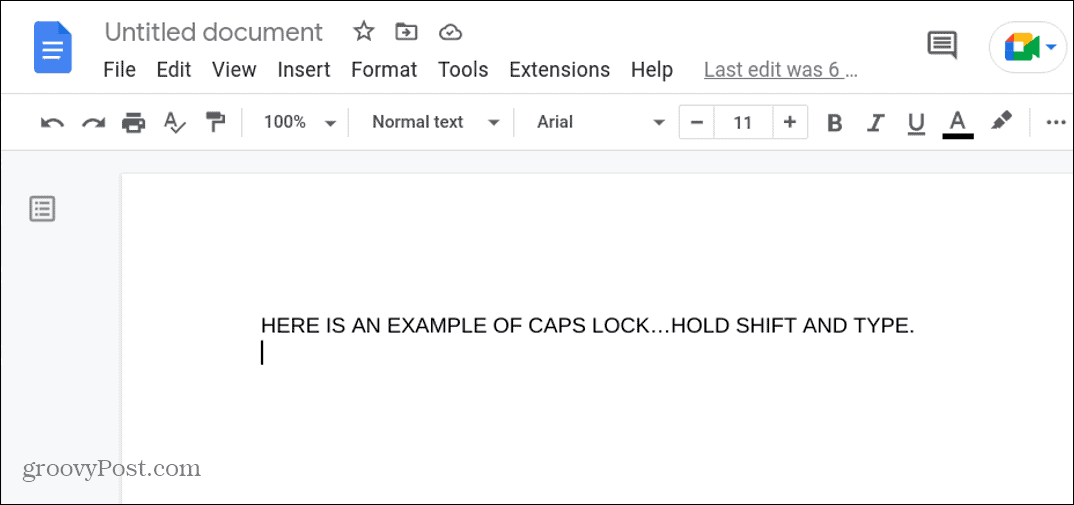
Aktiver en egendefinert Caps Lock-nøkkel
Du kan også få søketasten eller en annen nøkkel til å fungere som Caps Lock på Chromebooken.
Slik lager du søketasten Caps Lock på en Chromebook:
- Klikk på Varslingsområde i nedre høyre hjørne av oppgavelinjen og klikk Innstillinger.
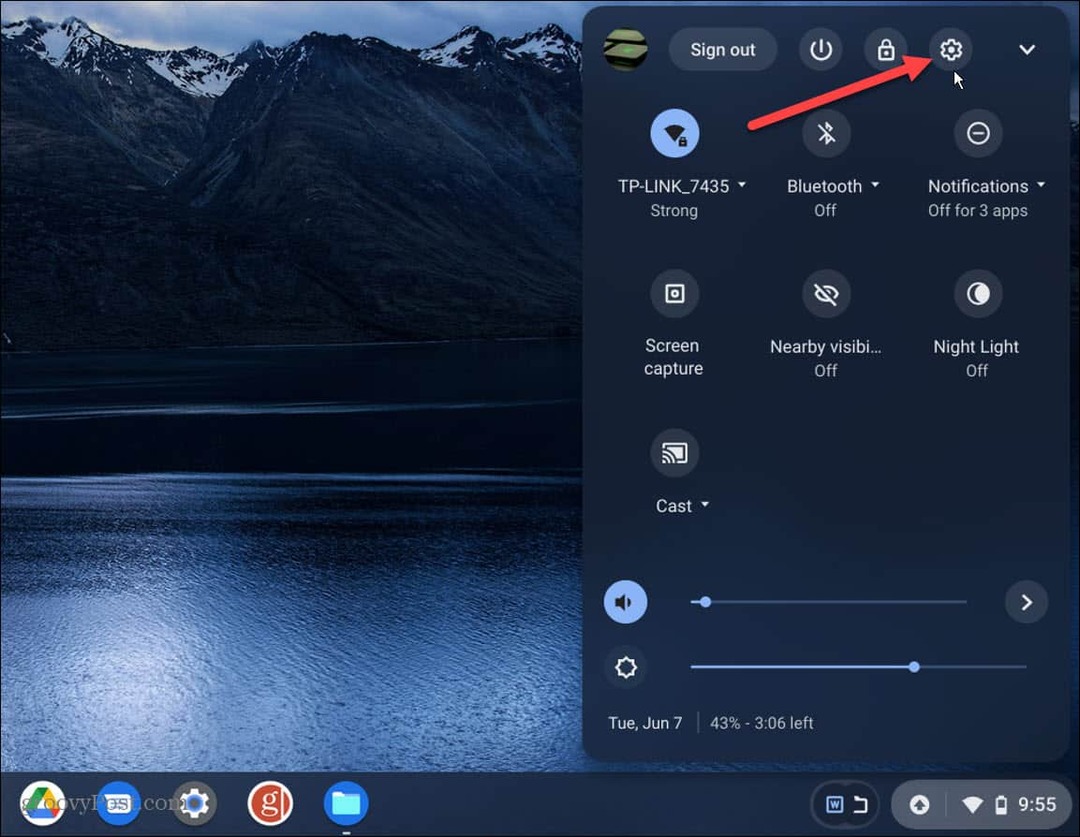
- En gang Innstillinger åpnes, klikk Enhet fra listen til høyre.
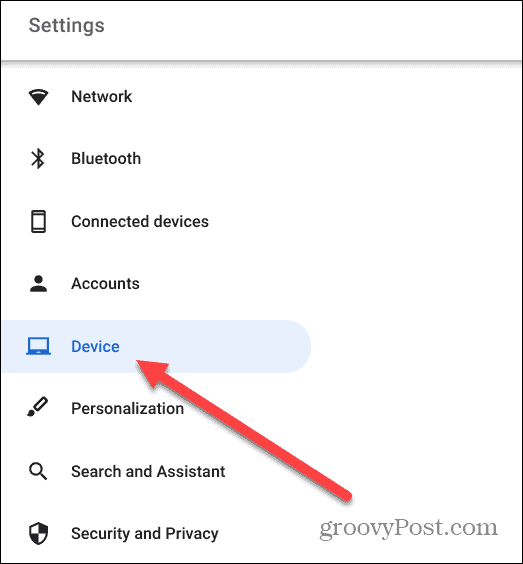
- Under Tastatur seksjon, velg Caps Lock fra rullegardinmenyen ved siden av Søk.
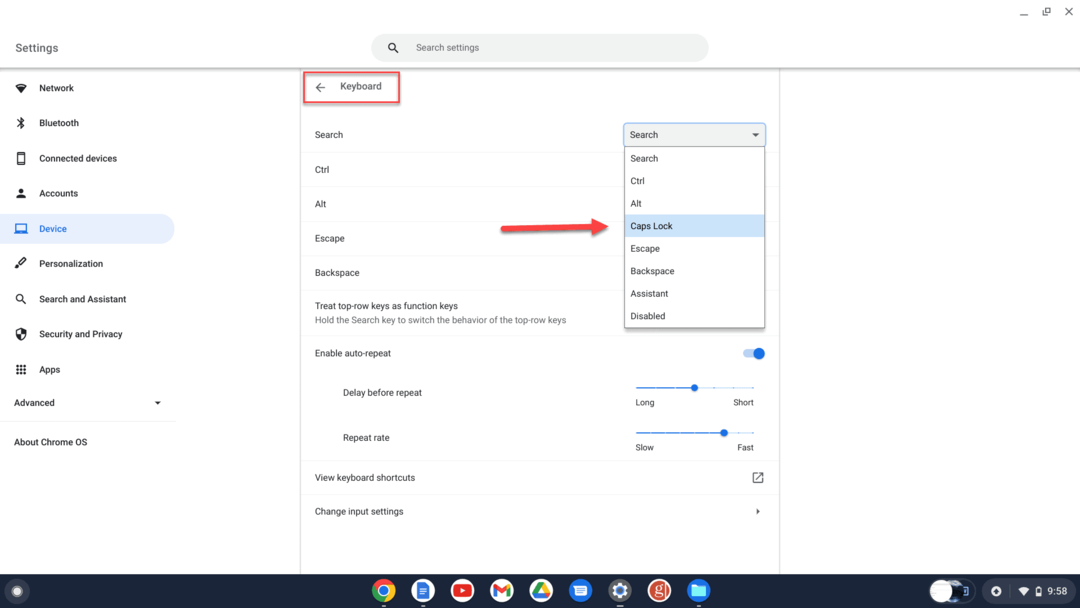
- Du får et varsel når Caps Lock-tasten er aktivert.
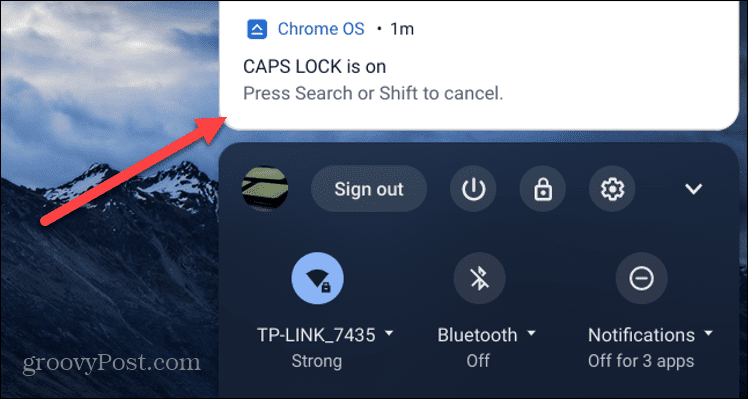
Mens du stiller inn Søk på et Chromebook-tastatur, kan det være lurt å konfigurere en annen tast til Caps Lock, eller kanskje gi ny funksjonalitet til andre taster.
For eksempel kan du endre nøkler som Ctrl, Alt, Esc, og Tilbake.
Slik slår du Caps Lock på eller av på Chromebook med en hurtigtast
Du kan bruke en tastatursnarvei hvis du ikke vil bruke søketasten som fulltids Caps Lock-tast.
Slik bruker du en snarvei til å slå Caps Lock-tasten på eller av på en Chromebook:
- Velg Varslingsområde i nedre høyre hjørne av oppgavelinjen og åpne Innstillinger.
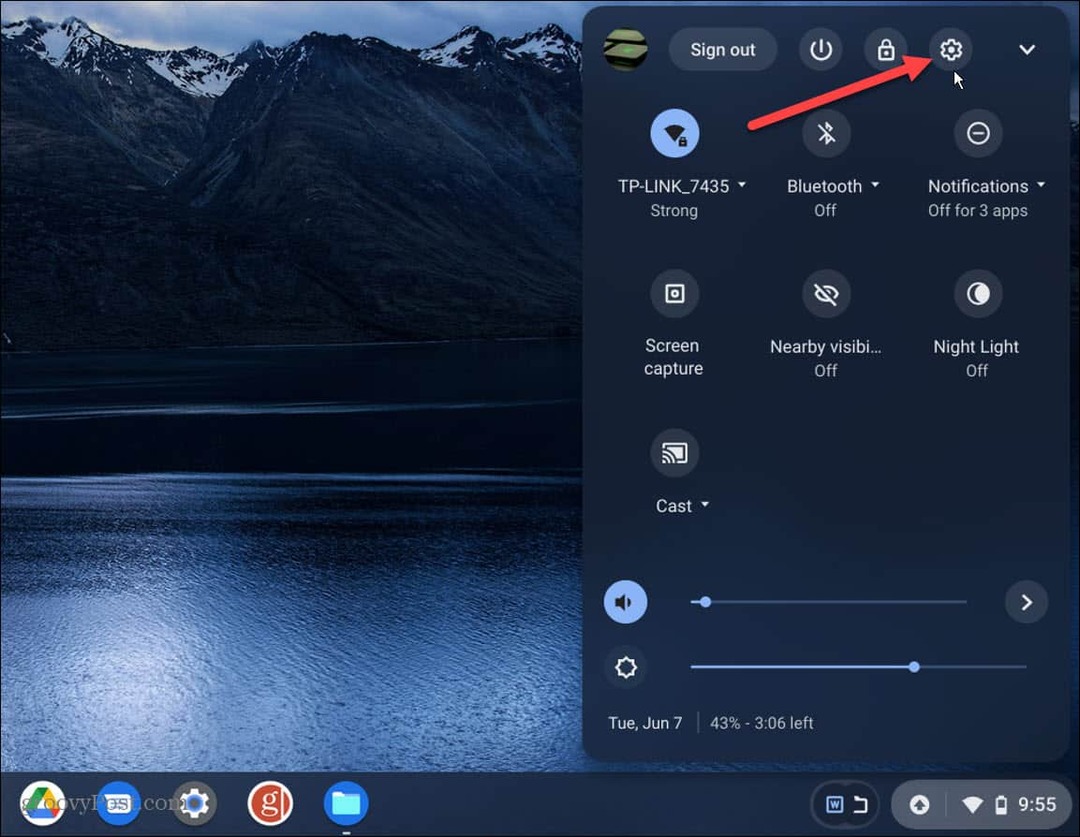
- Klikk Enhet fra listen til venstre.
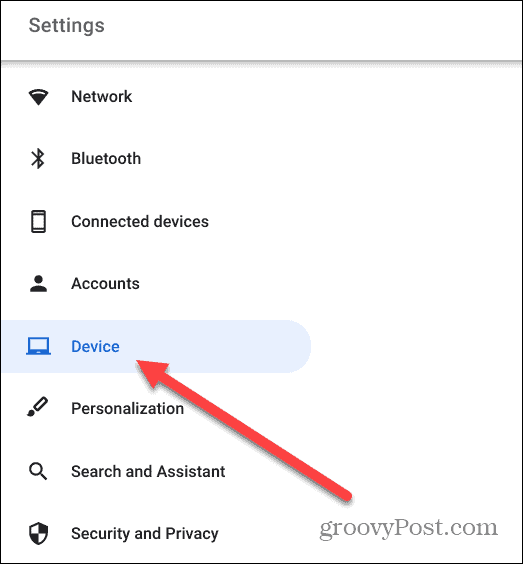
- Velg Tastatur alternativ fra midtlisten.
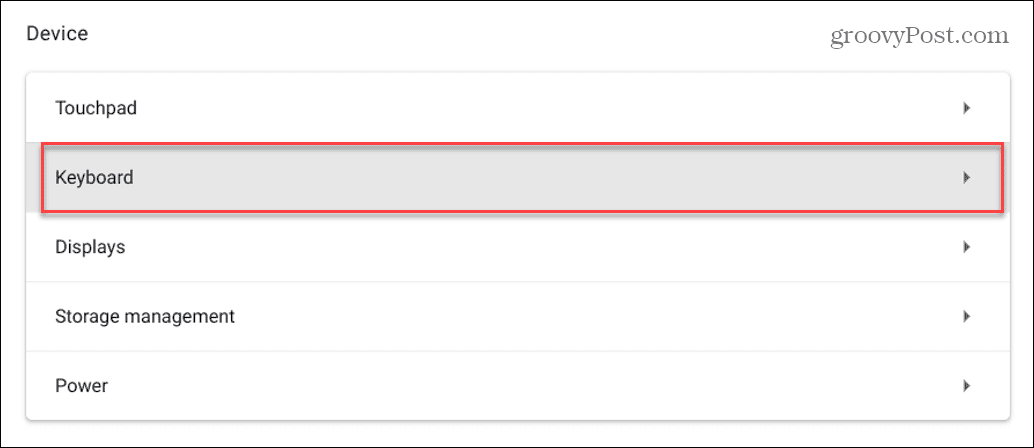
- Rull ned og klikk Se hurtigtaster.
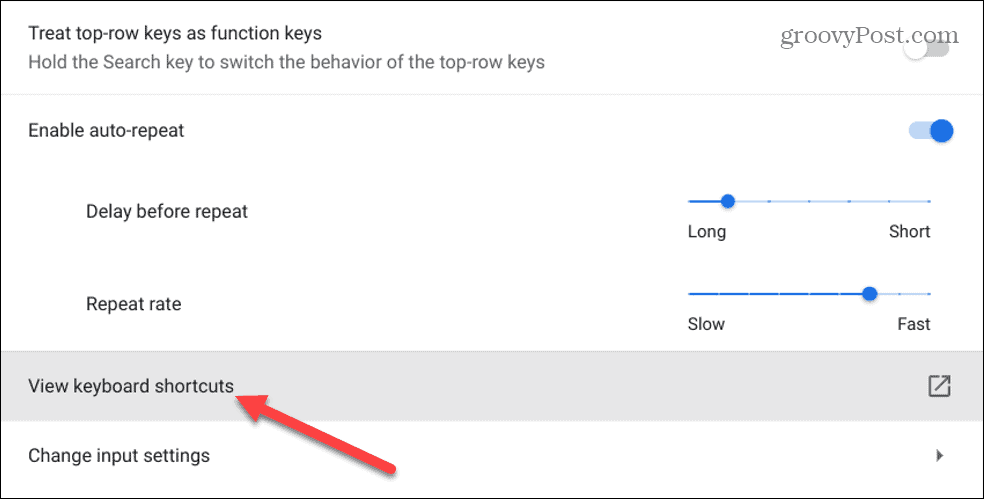
- Rull nedover listen over hurtigtaster. Nederst finner du det treffer Alt + Søk vil slå Caps Lock på og av på Chromebooken din.
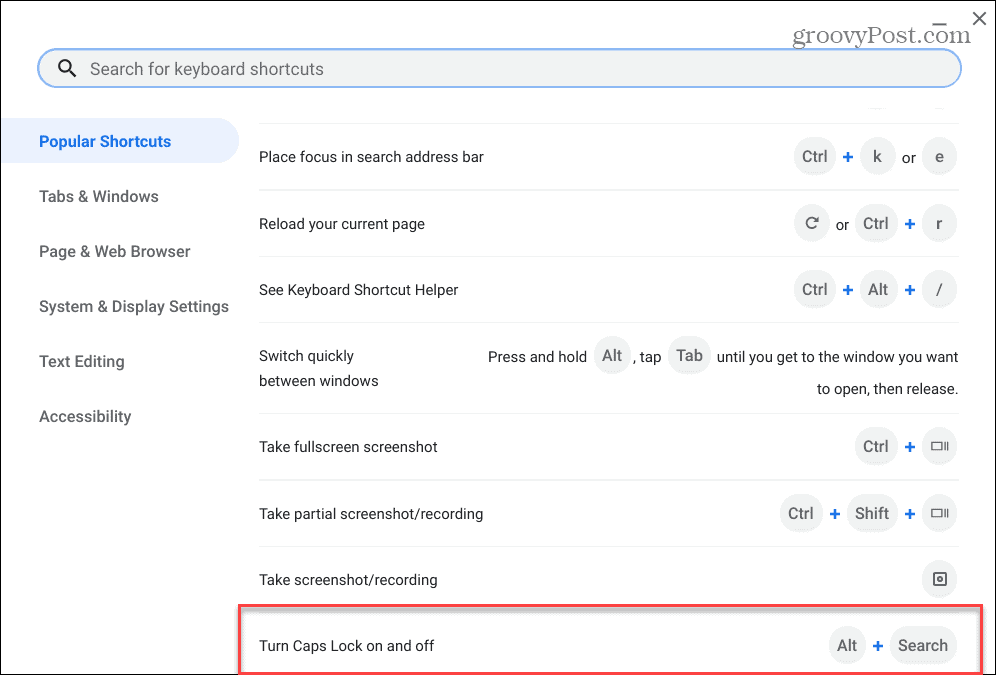
- Når Caps Lock er på, vil du finne et varsel som forteller deg at den er aktivert.
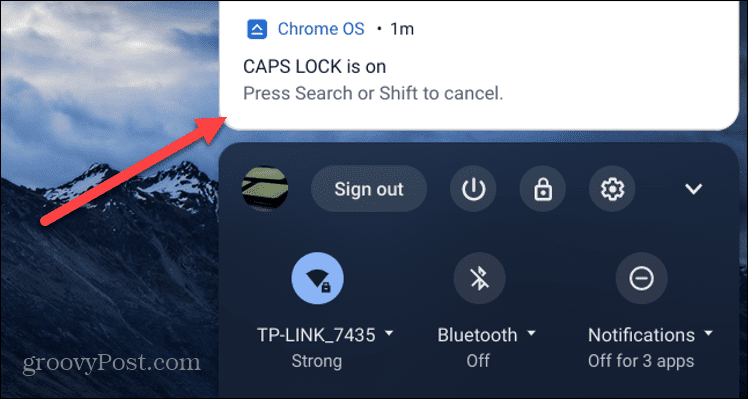
Det ville hjelpe om du beholdt Tastatursnarveier seksjon i Innstillinger praktisk siden den inkluderer et vell av nyttige systemsnarveier, inkludert de viktigste.
Slå Caps Lock på eller av på Chromebook
Trinnene ovenfor skal hjelpe deg med å slå Caps Lock på eller av på en Chromebook. Du kan konfigurere søketasten (eller en annen tast) som en egendefinert Caps Lock-tast, eller bruke en hurtigtast som f.eks Alt + Søk for å slå den på eller av i stedet.
En Chromebook er litt annerledes enn en Windows-PC, men det er mye du kan gjøre med den. Visste du for eksempel at du kan legge til en annen bruker på Chromebook? Du kan også aktivere gjestemodus å overlevere Chromebooken til noen andre uten bekymringer.
Hvis Chromebooken din blir skitten, kan du også finne ut hvordan rengjøre en Chromebook-skjerm.
Slik finner du din Windows 11-produktnøkkel
Hvis du trenger å overføre Windows 11-produktnøkkelen eller bare trenger den for å gjøre en ren installasjon av operativsystemet,...
Slik sletter du Google Chrome-buffer, informasjonskapsler og nettleserlogg
Chrome gjør en utmerket jobb med å lagre nettleserloggen, bufferen og informasjonskapslene for å optimalisere nettleserens ytelse på nettet. Slik gjør hun...
Prismatching i butikk: Slik får du nettpriser mens du handler i butikken
Å kjøpe i butikk betyr ikke at du må betale høyere priser. Takket være prismatchingsgarantier kan du få online rabatter mens du handler i...
Slik gir du et Disney Plus-abonnement med et digitalt gavekort
Hvis du har likt Disney Plus og ønsker å dele det med andre, kan du kjøpe et Disney+ gaveabonnement for...



